Як перевернути камеру в Omegle на ПК та мобільному пристрої

Слоган Omegle — «розмовляй з незнайомцями», що є дійсно крутою ідеєю або платформою для мільйонів людей, які хочуть спілкуватися з іншими, не розкриваючи своїх особистих даних, а не свого обличчя під час спілкування у відеодзвінках. Omegle – це безкоштовний онлайн-чат без реєстрації. Тепер, якщо ви новачок у Omegle і хочете знати, як перевернути камеру в Omegle, ви можете прочитати цю статтю повністю.
Omegle в основному дозволяє своїм користувачам спілкуватися з іншими (незнайомцями) без реєстрації будь-якої інформації чи деталей. Офіційного додатка Omegle для жодної платформи ще немає. Таким чином, вам потрібно буде використовувати мобільний або веб-браузер для доступу до Omegle, включаючи мобільну камеру або веб-камеру на ПК.
Ця служба випадковим чином підключає та об’єднує двох користувачів у сеансах чату один на один (один чат) для анонімного спілкування, якщо хтось навмисно не надає особисті дані комусь іншому. Але нові користувачі не знають про методи чи способи, як почати використовувати цей сервіс повністю. Зараз питання користувачів про те, як перевернути камеру на Omegle, стали одним з частих питань.
Як перевернути камеру в Omegle на ПК та мобільному пристрої
Зайве говорити, що Omegle не має спеціальної програми для мобільних пристроїв чи комп’ютерів. Використовуючи програму браузера, ви можете отримати доступ до Omegle лише через офіційний веб-сайт Omegle. Ось чому користувачі не мають вбудованої можливості перевертати камеру.
Вам потрібно буде завантажити та використовувати браузер Opera, щоб відкрити Omegle і перевернути камеру. Тепер ви можете переглянути цей повний посібник, щоб легко перевернути камеру на пристроях Android, iOS, Windows і Mac. Тут ми поділилися всіма робочими кроками для цього. Давайте розпочнемо.
Переверніть камеру в Omegle для Android
Якщо ви хочете перевернути камеру в Omegle для Android, виконайте наведені нижче дії. Вам потрібно буде почати з веб-браузера Opera, встановивши його на своєму пристрої. Браузер Opera, по суті, дозволяє вибрати, чи бажаєте ви вибрати задню або передню камеру під час відеочату на Omegle.
- Перш за все, завантажте та встановіть браузер Opera з магазину Google Play на свій смартфон Android.
- Після установки відкрийте браузер Opera.

- Тепер перейдіть на веб-сайт Omegle, ввівши цю URL-адресу в адресний рядок – https://www.omegle.com/. (Ви також можете шукати Omegle у пошуку Google, а потім відкрити веб-сторінку)
- На головному екрані Omegle вам потрібно торкнутися опції «Відео».

- Тоді обов’язково прийміть усі необхідні умови.

- Натисніть на кнопку «Підтвердити та продовжити».
- Потім вам потрібно буде надати дозвіл камері, коли вас запитають.

- Він також запитає дозвіл на використання мікрофона. Отже, надайте всі необхідні дозволи.
- Після того, як дозволи будуть надані, ви побачите підказку вибору камери на екрані, яка дозволить вам вибрати передню або задню камеру. Отже, який би ви не віддали перевагу, обирайте один.
- Нарешті натисніть «Готово», щоб розпочати відеочат із незнайомцями на Omegle.
- Це все! Ось як можна перевернути камеру в Omegle для Android.
Переверніть камеру в Omegle для iPhone.
Ви користувач iPhone і хочете перевернути камеру на Omegle? Якщо так, ви також можете встановити браузер Opera на свій iPhone і почати використовувати Omegle, відвідавши веб-сайт і перевернувши камеру. Для цього:
- Відкрийте App Store на своєму iPhone і знайдіть Opera Browser. (Ви також можете перейти безпосередньо за цим посиланням)

- Тепер обов’язково встановіть браузер Opera і відкрийте його.
- В інтерфейсі браузера перейдіть на офіційний веб-сайт Omegle.
- На головному екрані Omegle вам потрібно торкнутися опції «Відео».
- Тоді обов’язково прийміть усі необхідні умови.
- Натисніть на кнопку «Підтвердити та продовжити».
- Потім вам потрібно буде надати дозвіл камері, коли вас запитають.
- Він також запитає дозвіл на використання мікрофона. Отже, надайте всі необхідні дозволи.
- Виберіть камеру, яку ви хочете використовувати, і натисніть «Готово», щоб продовжити.
Якщо в цьому випадку ви не можете перевернути камеру або ще не бачите жодної опції, обов’язково виконайте такі дії, щоб зробити це:
- Натисніть «Налаштування» у верхньому правому куті браузера Opera.
- Виберіть Перевернути камеру, і ви зможете побачити параметри задньої та задньої камери.
- Виберіть, яку бічну камеру ви хочете використовувати в Omegle.
- Цей конкретний метод працюватиме на всіх моделях iPhone, якщо на них встановлено останню версію iOS.
Поверніть камеру в Omegle для Windows
Користувачі комп’ютерів або ноутбуків Windows також можуть використовувати Omegle, перейшовши на офіційний веб-сайт і легко перемикаючи камери через Chrome або інші браузери. Просто дозвольте доступ до камери та мікрофона за допомогою браузера Chrome або будь-якого іншого браузера.
- Відвідайте офіційний веб-сайт Omegle за допомогою браузера Chrome або будь-якого іншого браузера.
- Потім виберіть опцію «Відео».
- Поставте прапорці та натисніть «Підтвердити та продовжити».
- У правій частині екрана виберіть значок Відео.
- Натисніть «Налаштування» та встановіть іншу камеру на ПК.
- Прокрутіть униз до камери та виберіть потрібну камеру.
Поверніть камеру в Omegle для Mac
Користувачам Mac може бути важко перемикати камеру в Omegle під час відеочату. Але користувачі Mac можуть встановити нову веб-камеру та повернути зображення камери під час її налаштування. В іншому випадку ви можете використовувати налаштування веб-камери за замовчуванням, виконавши такі дії.
- Натисніть і утримуйте клавіші Command + Order на Mac.
- Тепер клацніть піктограму налаштувань системи на док-станції, щоб вибрати потрібну камеру.
- Після вибору відкрийте браузер Safari та перейдіть на веб-сторінку Omegle, щоб почати використовувати відеочат.
FAQ:
1. Як перевернути камеру або змінити налаштування камери в Omegle на комп’ютері?
Для цього можна використовувати видошукач камери або меню налаштувань камери. Якщо ви не можете цього зробити, спробуйте переглянути навчальні посібники в Інтернеті або на Youtube про те саме.
2. Чому «Моя камера» не працює на Windows або Mac?
Існує велика ймовірність того, що об’єктив веб-камери забитий пилом або вологою. Іноді тимчасові збої також можуть спричинити закриття програми камери. Краще скинути програму камери через «Налаштування» або просто оновити програмне забезпечення на машині.
Отже, цей посібник розповідає про те, як перевернути камеру в Omegle на будь-якому з ваших пристроїв. Сподіваємось, цей посібник буде для вас корисним. Якщо вам потрібна додаткова допомога, повідомте нас у коментарях нижче.
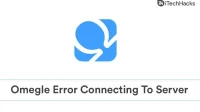

Залишити відповідь